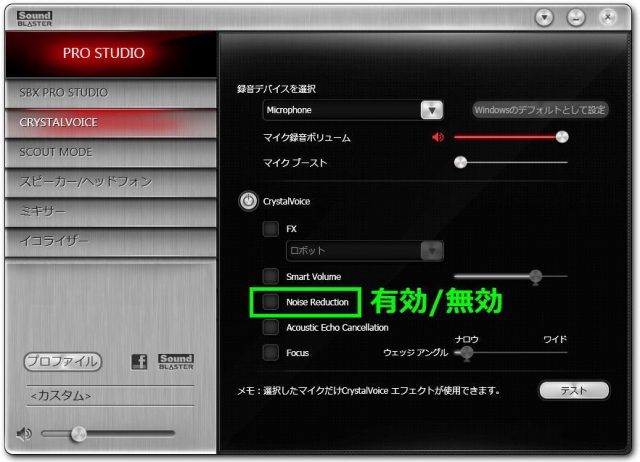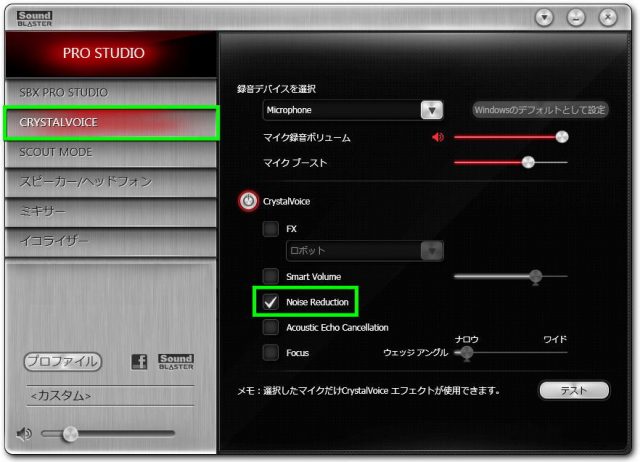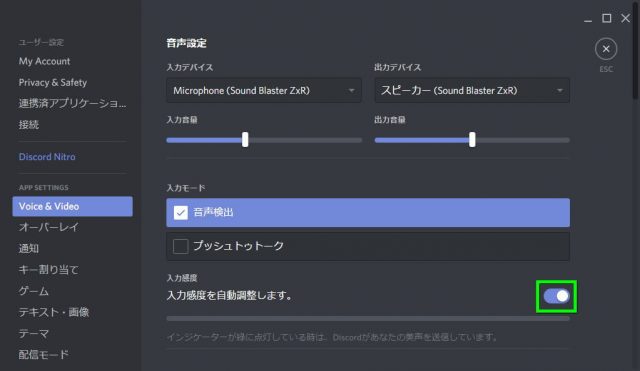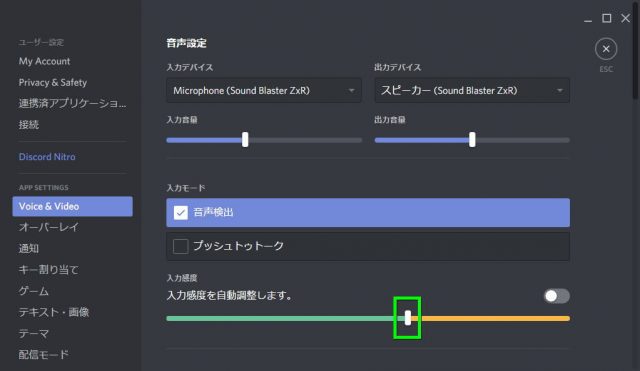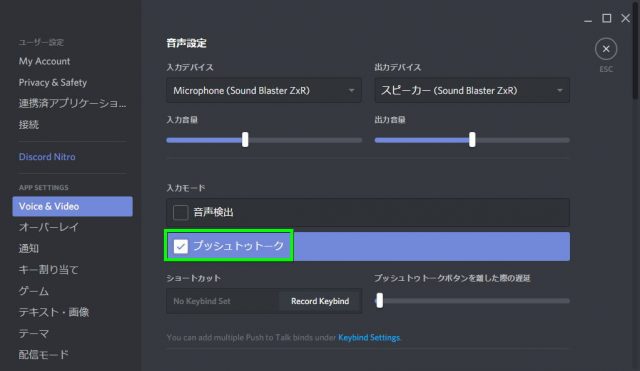2017年9月21日にKingstonより発売となる、ゲーミングヘッドセットのHyperX Cloud Alpha。
今回はHyperXデュアルチャンバードライバーを搭載した、このヘッドセットをレビューします。
プロモーションムービー
ポイント
HyperX Cloud Alphaの特長
- 50mmドライバー
- 革新的なデュアルチャンバードライバーを搭載しています。
- 高耐久フレーム
- 耐久性に優れたアルミニウムフレームと、拡張ヘッドバンドを採用しています。
- 豊富な使用環境
- PCだけでなく、PS4やXbox Oneなどにも対応しています。
商品説明

ブラックとレッドを基調とした、HyperXシリーズ伝統のパッケージです。

パッケージ側面では、esports向けであることが謳われています。

パッケージ背面では、ヘッドセットの特長について掲載されています。

商品内容はヘッドセット本体、脱着式マイク、付属品箱、2種類のユーザーズガイドで、

付属品箱の中には、トラベルバッグと2種類のオーディオケーブルが入っています。

開梱直後のヘッドセットのイヤーカップは、薄いビニールで保護されています。
トラベルバッグの素材は柔らかいですが薄く、あくまでも「持ち運びをする」ためだけの印象です。
丁寧に扱わないと、外部からの衝撃がダイレクトにヘッドセットへ通るため注意しましょう。


トラベルバッグの大きさは十分で、ヘッドセット本体はもちろん付属品も入ります。


ヘッドセットの外観です。
赤い部分は丈夫なアルミフレームとなっており、耐久性が期待できます。

頭頂部に位置するヘッドバンドには、HyperXのロゴが刻まれています。

先ほどの脱着式マイクは、この位置の上側にある端子へ接続します。


マイクを接続した状態です。
マイクのアームは適度な固さで、位置調整も容易です。


ヘッドバンドの伸縮にも対応しており、最大ここまで伸ばすことができます。

ヘッドバンドを伸ばした状態での近景です。
ズリ落ちかけていますが、ここまで伸ばすことはまずないでしょう。

脱着式マイクの先端には、ふわふわ(風防)が採用されています。
マイクの先端は、このように表裏が違うデザインです。
右の画像の根元にマイクのマークがありますから、こちらが口側になるのでしょうか。


適度な厚みを備えたイヤーパッドです。
素材は大変柔らかく、優れたフィット感を生み出しています。

ヘッドバンドの前後は赤い糸でしっかり縫われており、解れる心配は無さそうです。

ヘッドバンドのクッションは柔らかく、十分な厚みで問題ありません。

ヘッドセットの近景です。
赤い部分はアルミですが、黒いイヤーカップ部分はつや消しのプラスチック素材です。

一部の音域を逃がす目的なのか、スピーカーの上部には5つのホールを備えています。

しかしヘッドセットの左側には、前述のとおり2つの端子が存在します。
ちなみに画像上側がマイク端子、画像下側がパソコンとの接続端子です。
ヘッドセットを使用するには、まずこのプラグをヘッドセットに接続します。
使用するプラットフォームが4極対応なら、このケーブルだけでヘッドセットを使用できます。


ケーブルの中央には、マイクミュートや音量調整が可能なコントローラーが存在します。
コントローラーの裏側には、ヘッドバンドと同じくHyperXのロゴがあります。

使用するプラットフォームが4極に対応していない場合は、この変換ケーブルを利用します。


この変換ケーブルの先端は3極になっているため、パソコンとの接続に欠かせないでしょう。


今回の紹介したHyperX Cloud Alphaの重量は、ケーブル抜きで約310gでした。
約12gの脱着式マイクを使用しない場合は、約298gということになります。
ボイスサンプル
Sound Blaster ZxRの設定
Noise Reductionなし
Noise Reductionあり
使用感
外観や機能など
HyperXシリーズの伝統となっている、ブラックとレッドを使用したデザインは今作も継承。
特長のひとつであるアルミフレームの剛性は高く、鮮やかすぎないカラーリングも好みです。
またイヤーパッドはもちろんヘッドバンドの素材は柔らかく、弾力もあるため装着感は極めて良好。
フィット感を重視した設計であることは疑いようがなく、まさに包み込まれるような感触です。
さらにヘッドバンドは10段階の伸縮に対応しており、自身の頭のサイズに調整可能。
ヘッドバンドの長さはフレームの内側を見れば、小さな目盛りで判別することができます。
そしてデバイスとの接続用として、2種類の絡まりにくい布巻きケーブルが付属。
一方のケーブルにはコントローラーを備え、手元でマイクのミュートや音量調整が行えます。
もう一方のケーブルは4極を3極に変換する機能を備えており、パソコンとの接続向け。
長さは充分にあるため、デスクトップパソコンの裏側から引き回しても不足することはありません。
ちなみに注意すべき点は、各コネクタの端子の入り具合。
自身の場合はスピーカーの片方から音が出なかったり、マイクが有効にならなかったことも。
とくにヘッドセット側は充分に奥まで挿し込み、反応がない場合はコネクタを回してみましょう。
スピーカーについて
HyperXデュアルチャンバードライバーを搭載したという本製品は、歪みの少ないまずまずの解像感。
特長的なのはその音域のバランスにあり、若干高音重視ではあるものの低音も出ている印象です。
他のヘッドセットとして比較した時、優秀だと感じたのは射撃や足音を補足する定位の部分。
とくに方向についてはほぼ音の発生位置どおりで、敵プレイヤーの把握に役立つことでしょう。
しかし距離に関してはピッタリ位置するとは言えず、印象としてはこの画像のような状態。
それでも距離に比べ方向のほうが重要な場合も多いですから、大きな欠点ではないとも言えます。
マイクについて
マイクには、ノイズキャンセリング機能を備えたエレクトレットコンデンサーマイクを採用。
特長としては取り外しが可能となっている点で、ボイスチャットの頻度が少ない環境に適合します。
そしてヘッドセットとの接続部分とマイクの先端までは、自由に動かせるアームを搭載。
自身が好む位置への調整が簡単に行え、また勝手に元に戻らない適度な固さがポイントです。
ちなみにマイクの音質は比較的聞き取りやすい傾向だったようで、Discordでの動作確認済み。
ただし環境によってはノイズが目立つため、ノイズを抑制する機能があれば有効化すべきです。
――とはいえ、そもそもノイズに関してはあまり気にしすぎる必要はないかもしれません。
注意すべき対象を挙げるとすれば、常時マイクをオンにしてゲームをローカル録画する方、
もしくは必然的に会話の頻度が増えてしまう、配信者くらいではないでしょうか。
そのほかスピーカーからの出力音を大きめにすると、マイクが拾ってしまうハウリングにも遭遇。
ゲーム音量は適度に抑え、ボイスチャットの弊害とならないよう考慮すると良いでしょう。
もちろんこちらのハウリングに関しても、後述のノイズ対策で対応可能です。
※Sound Blaster Zシリーズにおける、ノイズ抑制機能の設定例
ノイズ対策について
このヘッドセットに限らず、マイク有効時に「サーッ」というホワイトノイズに遭遇した場合、
対策として用意できる方法は全部で6通りあります。
方法1:マイクブーストの効果を下げる。(欠点 ⇒ 音量が小さくなる)
方法2:マイクの入力音量を下げる。(欠点 ⇒ 音量が小さくなる)
方法3:ノイズリダクションを有効化する。(欠点 ⇒ 声質が変わる)
方法4:ボイスチャットの閾値を調整する。(欠点 ⇒ 小さな声が反応しなくなる)
方法5:ボイスチャットをプッシュトゥトークで行う。(欠点 ⇒ 面倒くさい)
方法6:マイクアンプを導入する。(欠点 ⇒ コストがかかる)
この中でのオススメは方法4で、コストが不要であるにもかかわらず大きな効果が望めます。
例としてDiscordでの設定を解説すると、
まず設定画面に入り、入力感度の自動調整を「オフ」にします。
入力感度の手動調整が可能になったら、中央のバーを調整します。
調整する位置はノイズでマイクが反応せず、声を出すことでマイクが反応し始める所です。
入力感度の手動調整が上手くいかない場合は、方法5の「プッシュトゥトーク」を選びましょう。
まとめ
- 聞き疲れしにくい、バランスのとれた音質傾向
- 方向に関する定位が優秀で、敵プレイヤーの位置特定が容易
- フィット感抜群のイヤーパッドとヘッドバンドが、長時間のゲームをサポート
- 環境によりマイクにノイズが入るため、ユーザー自身で対策が必要
- 手探りで操作するため、レスポンスに乏しいインラインコントローラー